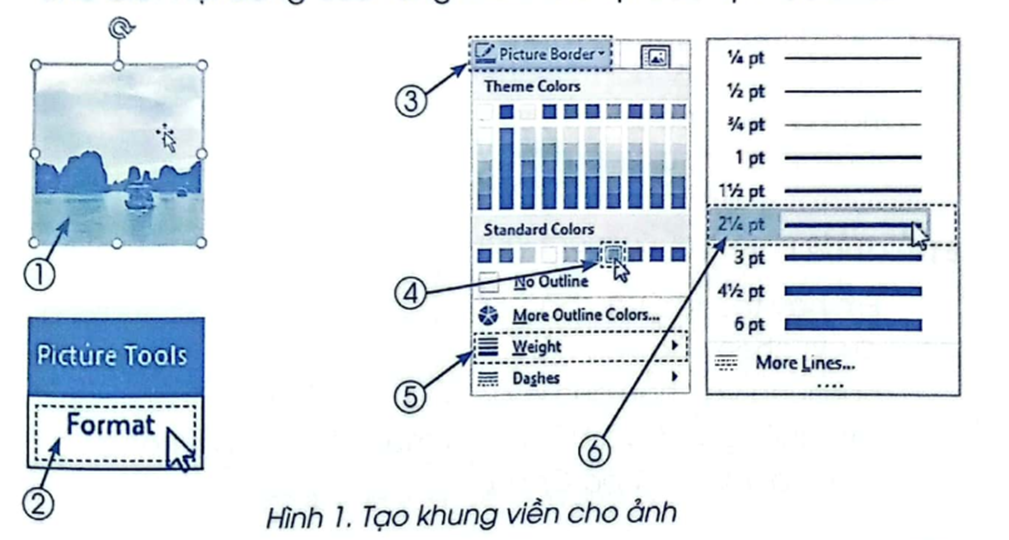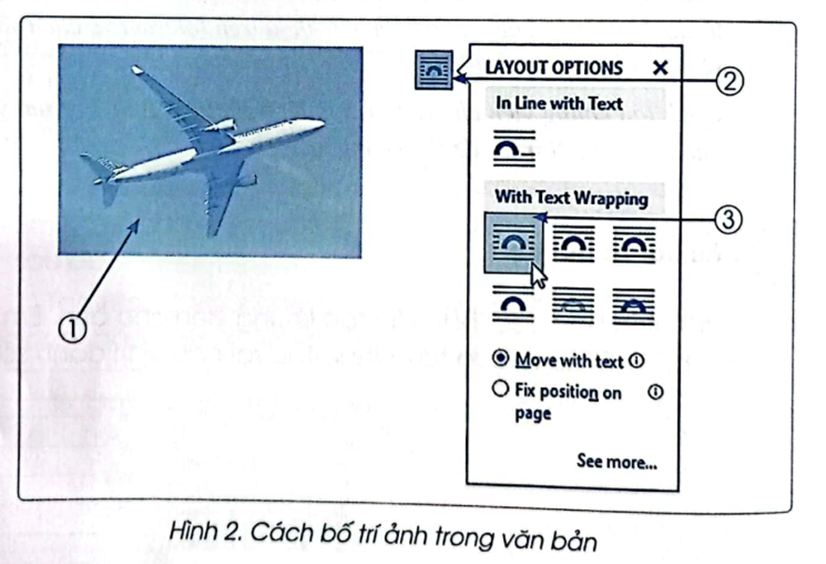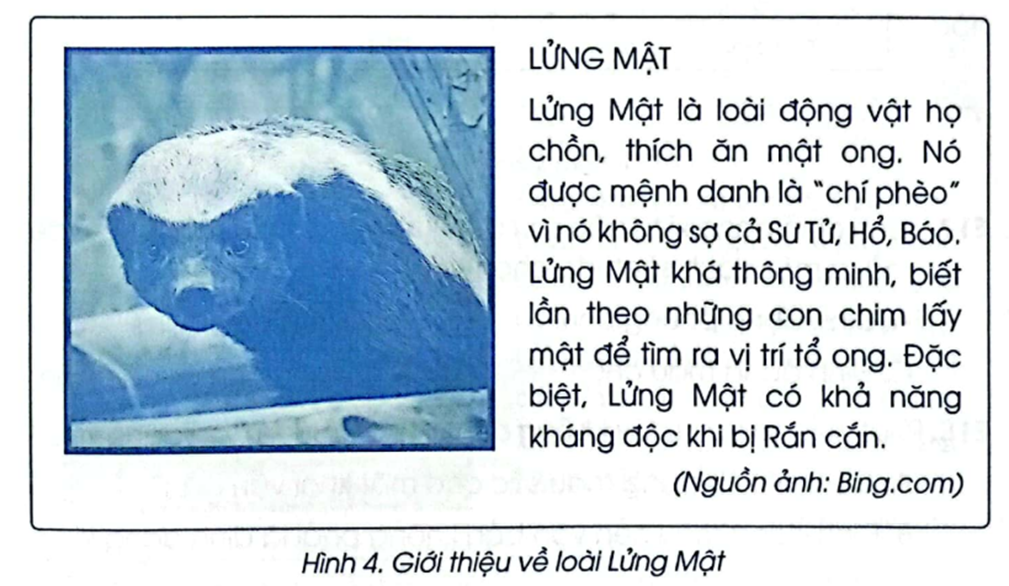(Thực hành)
Em hãy tạo tệp văn bản có nội dung như Hình 3, trong đó ảnh được chèn vào văn bản được lấy từ máy tính. Có thể thay đổi nội dung và chọn ảnh khác phù hợp. Cần thay đổi kích thước, tạo đường viền và bố trí ảnh một cách hợp lí trong văn bản. Lưu tệp với tên Mộc Châu.
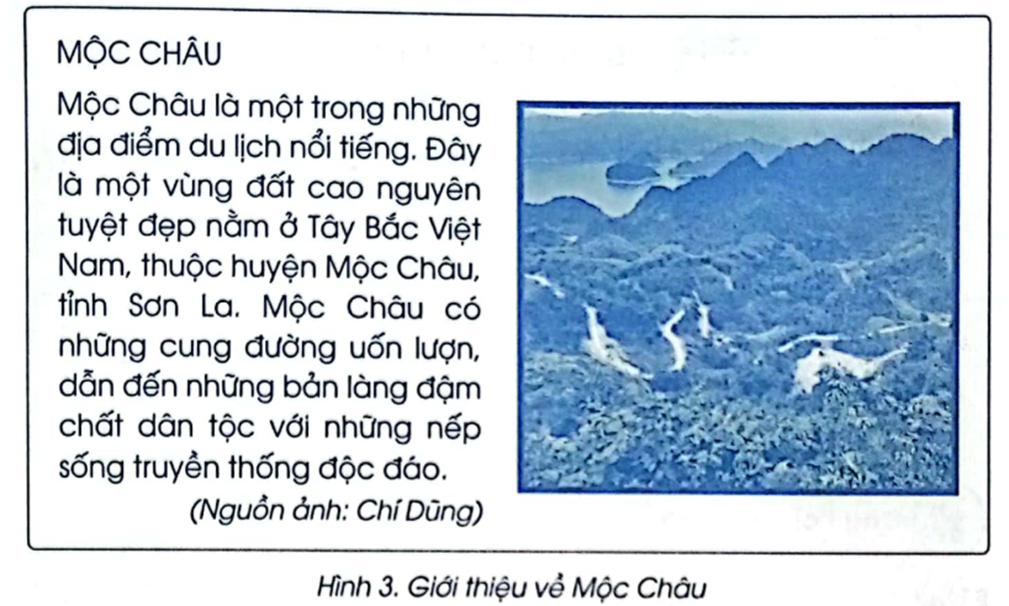
(Thực hành)
Em hãy tạo tệp văn bản có nội dung như Hình 3, trong đó ảnh được chèn vào văn bản được lấy từ máy tính. Có thể thay đổi nội dung và chọn ảnh khác phù hợp. Cần thay đổi kích thước, tạo đường viền và bố trí ảnh một cách hợp lí trong văn bản. Lưu tệp với tên Mộc Châu.
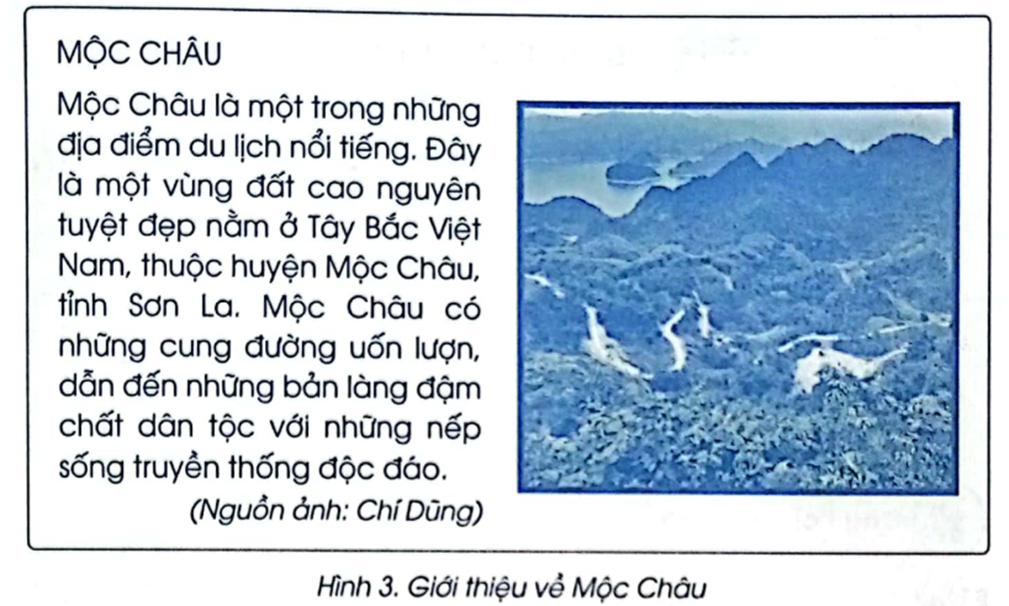
Quảng cáo
Trả lời:
Bước 1. Tạo tệp văn bản mới và soạn thảo nội dung văn bản theo yêu cầu.
Bước 2. Chọn một ảnh từ máy tính và chèn ảnh đó vào văn bản. Bước 3. Thực hiện thay đổi kích thước và vị trí của ảnh cho phù hợp.
Bước 4. Tạo khung viền cho ảnh theo các thao thác như ở Hình 3 (SGK, trang 32).
Bước 5. Lưu tập lần cuối.
Hot: 1000+ Đề thi cuối kì 1 file word cấu trúc mới 2025 Toán, Văn, Anh... lớp 1-12 (chỉ từ 60k). Tải ngay
CÂU HỎI HOT CÙNG CHỦ ĐỀ
Lời giải
1. Chọn ảnh.
2. Chọn lệnh Format từ dải lệnh Pictures Tools.
3. Chọn lệnh Pictures Border.
4. Chọn một ô màu cho đường viền.
5. Chọn lệnh Weight.
6. Chọn một độ dày đường viền.
Lời giải
Thứ tự các từ cần chọn là:
1. Insert.
2. Illustrations.
3. Online Pictures.
4. Enter.
5. Insert.
Lời giải
Bạn cần đăng ký gói VIP ( giá chỉ từ 199K ) để làm bài, xem đáp án và lời giải chi tiết không giới hạn.
Lời giải
Bạn cần đăng ký gói VIP ( giá chỉ từ 199K ) để làm bài, xem đáp án và lời giải chi tiết không giới hạn.